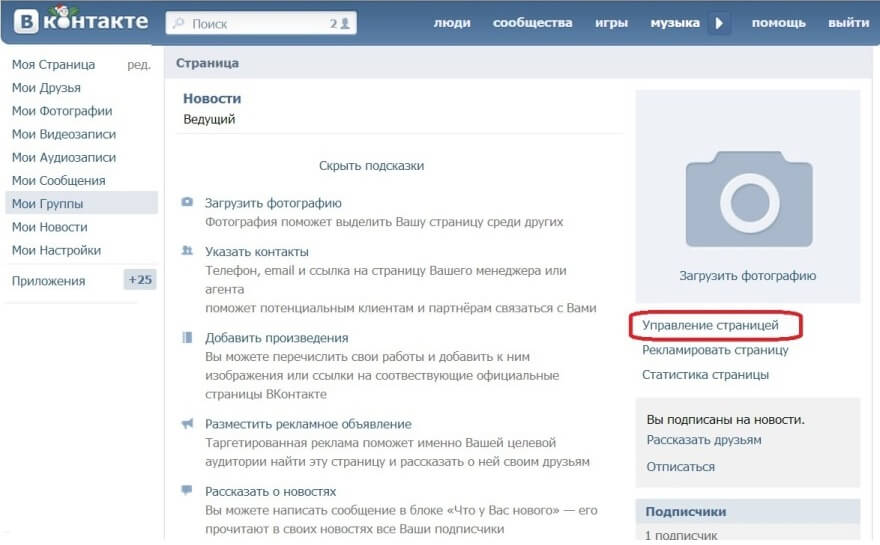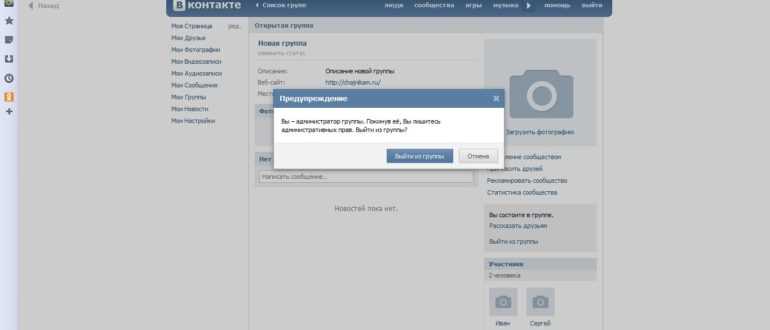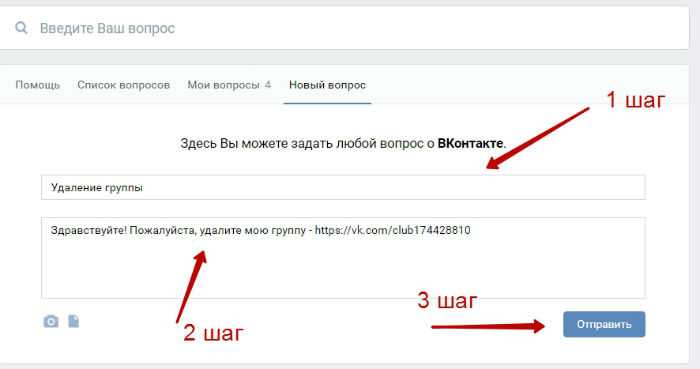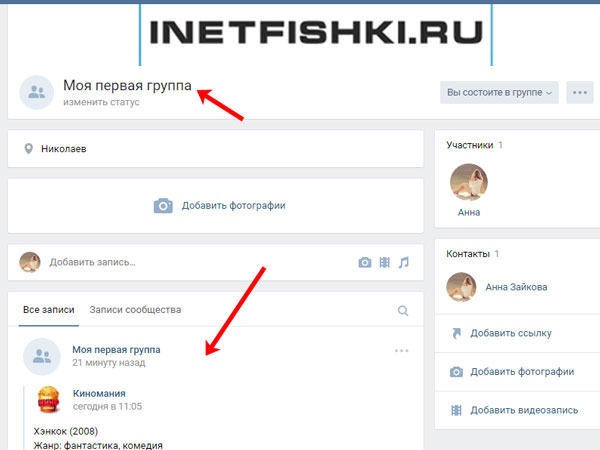Как удалить участника из группы ВКонтакте
Содержание
- Удаление участников из группы
- Способ 1: Полная версия сайта
- Способ 2: Мобильное приложение ВК
- Способ 3: Массовая очистка участников
- Вопросы и ответы
Являясь обладателем собственного сообщества в социальной сети ВКонтакте вы, возможно, уже сталкивались с вопросом о принудительном исключении какого-либо участника. В рамках данной статьи мы затронем актуальные методы, позволяющие выполнить исключение пользователей из сообщества.
Первым делом обратите внимание на то, что удаление людей из группы ВКонтакте доступно исключительно создателю или администраторам группы. При этом не забывайте о существующей возможности добровольного выхода из рассматриваемого списка.
После исключения участника вы все равно будете иметь возможность пригласить его обратно в соответствии с рекомендациями из специальных статей на нашем сайте.
Читайте также:
Как сделать рассылку ВК
Помимо всего вышесказанного, вам следует учитывать, что после удаления участника из сообщества VK все его привилегии будут аннулированы. Однако если вы по каким-то причинам, как создатель, захотите исключить себя, то по возвращении все изначальные права будут вам возвращены.
Однако если вы по каким-то причинам, как создатель, захотите исключить себя, то по возвращении все изначальные права будут вам возвращены.
Все предлагаемые способы без проблем подходят для «Группа» и «Публичная страница».
Читайте также: Как создать паблик ВК
Способ 1: Полная версия сайта
Так как подавляющее большинство владельцев пабликов ВКонтакте предпочитает использовать полную версию сайта для управления сообществом, мы изначально коснемся именно этого варианта. Браузерная версия ВК также является рекомендованной при любых других манипуляциях над группой.
В сообществе в обязательном порядке должен присутствовать один и более участник за исключением вас, как создателя.
Удалять людей из паблика могут пользователи, обладающие достаточно высокими полномочиями:
- администратор;
- модератор.
Тут же учтите, что ни один пользователь не может исключить из группы человека с правами «Владелец».
Читайте также: Как добавить администратора в группу ВК
- Через главное меню ВКонтакте откройте раздел «Группы» и оттуда перейдите к странице группы, в которой необходимо произвести удаление участников.
- Находясь на главной странице паблика найдите кнопку с изображением трех горизонтально расположенных точек с правой стороны от подписи «Вы состоите в группе» или «Вы подписаны».
- В открывшемся меню выберите пункт «Управление сообществом».
- При помощи навигационного меню перейдите на вкладку «Участники».
- Если в вашей группе имеется достаточно большое количество подписчиков, воспользуйтесь специальной строкой
- В блоке «Участники» найдите пользователя, которого требуется исключить.
- С правой стороны от имени человека кликните по ссылке «Удалить из сообщества».
- В течение некоторого времени с момента исключения вы сможете вернуть участника, кликнув по ссылке «Восстановить».

- Для того, чтобы завершить процесс исключения, обновите страницу или перейдите в любой другой раздел сайта.
После обновления восстановить участника не получится!
На этом с основными моментами касательно процесса исключения людей из паблика ВКонтакте, можно закончить. Однако важно уделить внимание тому, что исключение пользователей с привилегиями требует дополнительных действий.
Читайте также: Как скрыть руководителей ВК
- Находясь в разделе «Управление сообществом», переключитесь на вкладку «Руководители».
- В представленном списке найдите исключаемого пользователя.
- Рядом с именем найденного человека кликните по ссылке «Разжаловать».
- Обязательно подтвердите свои действия в соответствующем диалоговом окне.
- Теперь, как и в первой части данного метода, воспользуйтесь ссылкой «Удалить из сообщества».
В точности придерживаясь рекомендаций, вы без особых проблем сможете убрать участника из группы ВКонтакте.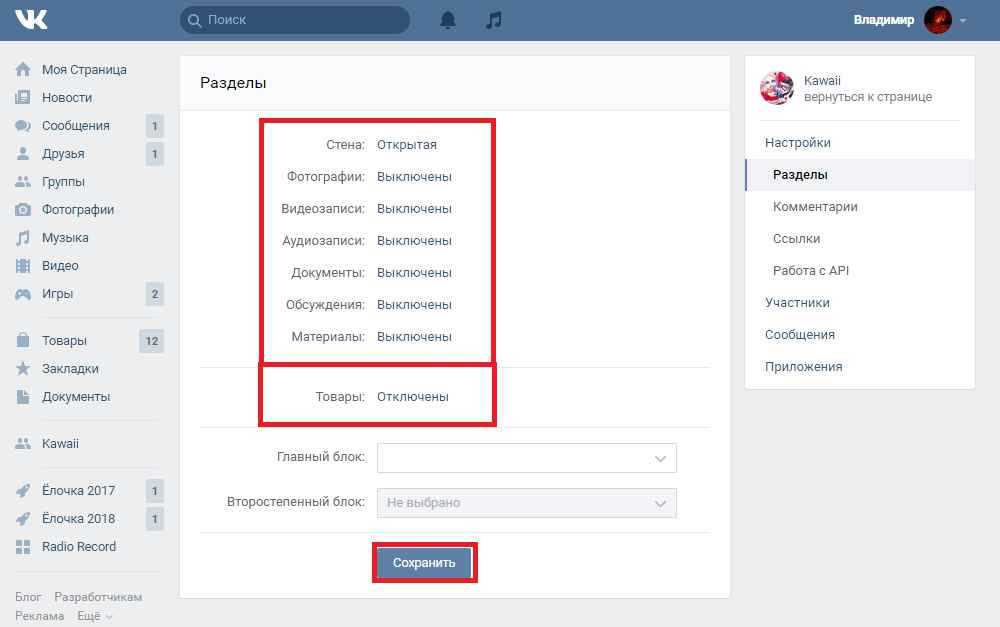
Способ 2: Мобильное приложение ВК
Как известно, мобильное приложение ВКонтакте не имеет особо сильных отличий от полной версии сайта, но из-за иного расположения разделов у вас все же могут возникнуть осложнения, избежать которых можно, в точности следуя предписаниям.
Читайте также: ВКонтакте для iPhone
- Откройте начальную страницу паблика, в котором имеются удаляемые пользователи, например, через раздел «Группы».
- Оказавшись на стартовой странице сообщества, перейдите к разделу «Управление сообществом» с помощью кнопки с изображением шестеренки в правом верхнем углу.
- Среди представленного списка разделов найдите пункт «Участники» и раскройте его.
- Найдите исключаемого человека.
- Отыскав нужного человека, найдите рядом с его именем значок с тремя вертикально расположенными точками и кликните по нему.

- Выберите пункт «Удалить из сообщества».
- Не забудьте подтвердить свои действия через специальное окно.
- После выполнения рекомендаций пользователь покинет список участников.
Не забывайте использовать внутреннюю систему поиска для ускорения розыска нужного пользователя.
В данном случае у вас не будет возможности восстановить участника, так как обновление страницы в мобильном приложении происходит автоматически, сразу после указанного подтверждения.
Помимо основных рекомендаций, равно как и в случае полной версии сайта, важно сделать оговорку на процесс исключения пользователей, обладающих некоторыми привилегиями.
- Удалять уполномоченных пользователей из группы наиболее комфортно через раздел «Руководители».
- Отыскав человека, раскройте меню редактирования.
- В открывшемся окне воспользуйтесь кнопкой «Разжаловать руководителя».
- Это действие, как и многое другое в мобильном приложении, требует от вас подтверждения через специальное окно.
- После выполнения описанных рекомендаций вернитесь в список «Участники», найдите бывшего руководителя и, воспользовавшись дополнительным меню, удалите его.

Занимаясь ручным удалением пользователей из группы будьте внимательны, так как повторное приглашение бывшего участника возможно не всегда.
Способ 3: Массовая очистка участников
В качестве дополнения к первым двум способам, которые касаются исключительно базовых возможностей сайта ВКонтакте, следует рассмотреть метод массового исключения людей из сообщества. При этом учтите, что этот способ не затрагивает напрямую ни одну из версий сайта, но все же требует авторизации через безопасную зону.
После выполнения рекомендаций в качестве результата у вас получится исключить участников, чьи страницы были удалены или заморожены.
Перейти к сервису Olike
- Воспользовавшись представленной ссылкой, перейдите на главную страницу сервиса Olike.
- В центре страницы найдите кнопку с иконкой сайта ВКонтакте и подписью «Войти».
- Кликнув по указанной кнопке, пройдите базовую процедуру авторизации на сайте VK через безопасную зону.

- На следующем этапе заполните поле «E-Mail», введя в данную графу действительный адрес вашей электронной почты.
После успешной авторизации необходимо предоставить сервису дополнительные права.
- Через главное меню в левой части страницы перейдите к разделу «Мои Профили».
- Найдите блок «Дополнительные возможности ВКонтакте» и кликните по кнопке «Подключить».
- В следующем представленном окне воспользуйтесь кнопкой «Разрешить», чтобы предоставить приложению сервиса права доступа к сообществам вашего аккаунта.
- После выдачи разрешения из адресной строки скопируйте специальный код.
- Теперь вставьте скопированный код в специальную графу на сайте сервиса Olike и нажмите кнопку
- В точности выполнив рекомендации, вам будет представлено уведомление об удачном подключении дополнительных возможностей ВКонтакте.

Не закрывайте данное окно до завершения процедуры подтверждения!
Теперь вы можете закрыть окно от сайта VK.
Дальнейшие действия нацелены непосредственно на процесс удаления участников из паблика.
- В списке разделов в левой части сервиса воспользуйтесь пунктом «Заказать для ВКонтакте».
- Среди дочерних пунктов раскрытого раздела кликните по ссылке «Удаление собак из групп».
- На открывшейся странице из раскрывающегося списка выберите сообщество, в котором требуется произвести удаление неактивных участников.
- Выбрав сообщество, автоматически будет запущен поиск пользователей с последующим их удалением.
- Как только сервис завершит работу, вы можете перейти на главную страницу группы и самостоятельно проверить список участников на предмет наличия удаленных или заблокированных пользователей.

Название возможности исходит от изображения на аватарке каждого человека, чей профиль был заблокирован.
Время работы сервиса может меняться в зависимости от общего количества участников в паблике.
Каждое сообщество имеет суточное ограничение на количество удаляемых пользователей, равное 500 людям.
На этом со всеми существующими и, что немало важно, актуальными на сегодняшний день методами удаления участников из группы ВКонтакте можно закончить. Всего доброго!
Как удалить собачек из группы Вконтакте сервисами и ПО
Для продвижения группы Вконтакте можно использовать много различных методов. Самый простой способ – пригласить друзей в группу. При раскрутке группу администраторы часто сталкиваются с проблемой – заблокированные пользователи, так называемые собачки ВК. Такие пользователи наиболее часто являются ботами и взломанными страничками, которые для группы не несут полезности. В данной статье вы узнаете, как удалить собачек из группы Вконтакте.
Перед тем, как перейти к конкретике хочу напомнить, что группу ВК нужно раскручивать правильно. Несомненно, нужно пользоваться только платными сервисами, так как именно они в 90% случаев дают целевую аудиторию, а собачки сводятся к минимуму.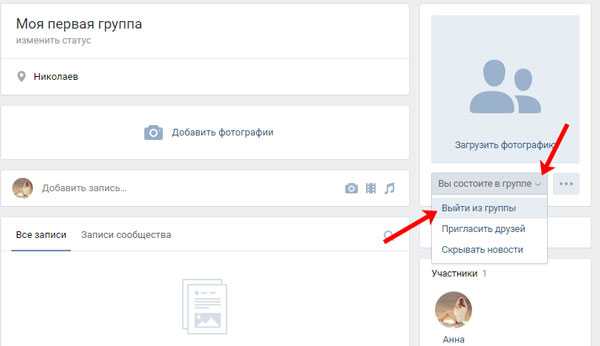
При накрутке сразу большого количества подписчиков роботы и администрация ВК может это заметить и заблокировать вашу группу. Если у вас менее 2000 человек, то в сутки нужно накручивать примерно 100 человек, а при более 2000 человек уже можно и 200-250.
Я пользовался сервисами socelin и vktarget. Это два, наверное, единственных адекватных ресурса, где предлагается действительно качественная аудитория для вашей группы.
Итак, собачка вк, что же это за человек или бот и откуда взялся? Это попросту пользователи, которых заморозили админы или роботы ВК, рассылающие спам, из-за частого вступления в группы и добавления в друзья всех подряд. Либо это боты – взломанные странички, которыми никто не пользуются.
Время от времени нужно проверять группу на наличие собачек, а потом удалять их. Сделать это можно несколькими методами:
Удаляем собачек ВК вручную
Заходим в свою группу ВК и идём в раздел «Управление сообществом». Там переходим в подраздел «Участники» и ищем пользователей, с собачкой вместо авы. Просто нажимаем напротив него ссылку «Удалить из сообщества».
Просто нажимаем напротив него ссылку «Удалить из сообщества».
Как удалить собачек из группы Вконтакте с помощью сервисов
Если собачек скопилось очень много, то ручное удаление может отнять большое количество времени. Можно прибегнуть к использованию различных сервисов, которые за пару секунд уберут всех заблокированных участников группы. Кстати, если интересно, как удалить записи со стены ВК, прошу перейти по ссылке, там написан интересный метод.
Одним из таких сервисов является olike.ru. Использование которого поможет удалить собачек безвозмездно.
Заходим на сервис и выбираем «Войти через ВК».
Мы попадаем на страницу, где слева выбираем «Заказать для Вконтакте» и нажимаем на опцию «Удаление собак из групп».
Выбираем группу, где будем проводить чистку и ждём окончания процесса.
Каким еще образом можно удалить собак из групп ВК? Слышал можно обратиться в администрацию Вконтакте и попросить их почистить группу, но тут нужно немножко приврать, сказав, что подписчиков накручивали не вы.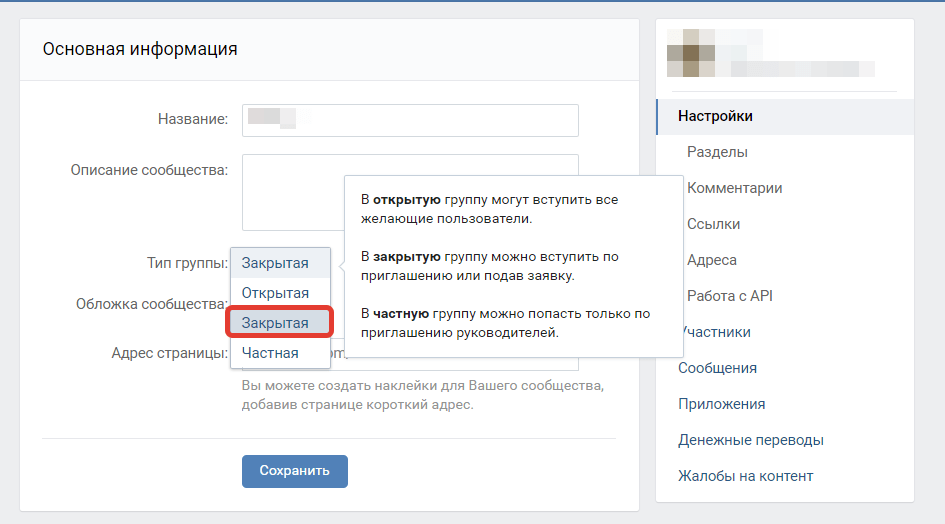 Заявка на чистку может рассматриваться несколько недель.
Заявка на чистку может рассматриваться несколько недель.
Есть сомнительное приложение, под названием VKBot, но использовать её нужно с умом, иначе и вас заблокируют. Её можно использовать для чистки групп ВК, а после проделанной работы я рекомендую сменить пароль, так как были замечены случаи взломов аккаунтов.
Также есть приложение в самой социальной сети. Называется оно «Поиск мёртвых участников и подписчиков».
Наконец, последний вариант – AntiDOG. Это программка для Windows и OS X. Весит немного и делает свою работу прекрасно.
На этом всё. Если есть какие-то вопросы, то прошу в комментарии.
Еще кое что интересное:
- Как заморозить страницу в ВК
- Как получить стикеры ВК бесплатно
Маттаннур Крикет Сообщество ( MCC )
- MCC ЛЕТНЯЯ ЛИГА 2023
Загрузка сводных данных лиги…
ИЗДЕЛИЯ
Вид ВСЕ
Статьи не найдены.
- Живой
- Результаты
- Расписание
Сейчас нет доступных матчей Live
Полный список
Л: AD WELLNESS — vs — SMACK GUYS
SMACK GUYS выиграли с разницей в 2 Вт. Система показателей
Л: КОМАНДА МЕЧТЫ — vs — FITWELL
DREAM TEAM выиграла с разницей в 27 пробежек Система показателей
Ф: ТК ГРУП — vs — МИХИКАС СС
TK GROUP выиграла с разницей в 23 попытки. Система показателей
Вопрос: SVS GROUP — vs — МИХИКАС СС
MIHIKAS CC выиграл с преимуществом 6 Вт. Система показателей
Ф: НОВЫЕ БОЙЦЫ — vs — КПЛ STRIKERS
НОВЫЕ БОЙЦЫ выиграли с разницей в 32 попытки. Система показателей
СФ: АЛЬ ШИБАБ — vs — НОВЫЕ БОЙЦЫ
НОВЫЕ БОЙЦЫ выиграли с преимуществом 7 Вт.
 Система показателей
Система показателейПолный список
л: РЕКЛАМА ВЕЛНЕС — против — ОТЛИЧНЫЕ РЕБЯТА
в МХСС 30.03.2023 6:30
Полный список
Галерея
Вид ВСЕ
Наземные фото
СКАЧАТЬ
Фейсбук
Как удалить учетную запись MetaMask (удалить кошелек MetaMask)
Сунил Магани
Сунил Магани
Цифровой Создатель || Блогер || Фармацевт
Опубликовано 12 марта 2023 г.
+ Подписаться
MetaMask — популярный криптовалютный кошелек, используемый многими пользователями для хранения и управления своими цифровыми активами. Однако бывают ситуации, когда пользователь может захотеть удалить свою учетную запись MetaMask либо из соображений безопасности, либо из-за того, что кошелек ему больше не нужен. В этой статье мы предоставим пошаговую инструкцию по как удалить свою учетную запись MetaMask .
Шаг 1: Экспортируйте свой закрытый ключ
Перед удалением вашей учетной записи MetaMask вы должны сначала экспортировать свой закрытый ключ. Это важный шаг, так как ваш закрытый ключ — единственный способ получить доступ к вашим средствам на случай, если вам понадобится восстановить свой кошелек в будущем. Чтобы экспортировать закрытый ключ, выполните следующие действия:
- Откройте свой кошелек MetaMask и нажмите на три точки в правом верхнем углу.
- Выберите «Сведения об учетной записи» в раскрывающемся меню.

- Нажмите «Экспорт закрытого ключа» и введите свой пароль при появлении запроса.
- Скопируйте свой закрытый ключ и сохраните его в надежном месте.
Шаг 2: Удалите свою учетную запись MetaMask
После того, как вы экспортировали свой закрытый ключ, вы можете приступить к удалению своей учетной записи MetaMask. Для этого выполните следующие действия:
- Откройте свой кошелек MetaMask и нажмите на три точки в правом верхнем углу.
- Выберите «Настройки» в раскрывающемся меню.
- Прокрутите страницу вниз и нажмите «Сбросить учетную запись».
- При появлении запроса введите свой пароль и снова нажмите «Сбросить учетную запись».
- Ваша учетная запись MetaMask удалена.
Шаг 3: Очистите историю браузера
Чтобы убедиться, что все следы вашей учетной записи MetaMask удалены из вашего браузера, вам следует очистить историю просмотров. Для этого выполните следующие действия:
- Откройте браузер и нажмите на три точки в правом верхнем углу.

- Выберите «Дополнительные инструменты» в раскрывающемся меню.
- Нажмите «Очистить данные просмотра».
- Выберите период времени, за который вы хотите очистить данные просмотра.
- Убедитесь, что выбраны «Файлы cookie и другие данные сайта» и «Кэшированные изображения и файлы».
- Нажмите «Очистить данные», чтобы очистить историю просмотров.
Заключение
Удаление учетной записи MetaMask — это простой процесс, который можно выполнить за несколько простых шагов. Однако важно помнить, что ваш закрытый ключ — это единственный способ получить доступ к вашим средствам в будущем, поэтому обязательно экспортируйте его перед удалением своей учетной записи. Кроме того, очистка истории вашего браузера гарантирует, что все следы вашей учетной записи MetaMask будут удалены с вашего устройства.
Как удалить учетную запись Wattpad навсегда (Android, iPhone, ноутбук)
25 марта 2023 г.

Что такое антибиотик и виды антибиотиков
24 марта 2023 г.
Как использовать LinkedIn, чтобы получить работу за 60 секунд 2023
23 марта 2023 г.
7 лучших секретных сайтов Заработок в Интернете для начинающих
22 марта 2023 г.
Как заработать деньги в Интернете для начинающих
21 марта 2023 г.

Какая самая легкая работа из дома?
21 марта 2023 г.
Как получить онлайн работу по набору текста без вложений (без опыта) на дому
21 марта 2023 г.
Как навсегда удалить историю поиска YouTube на телефоне (Android, iphone, ipad) и ноутбуке
21 марта 2023 г.
Как удалить аккаунт Вк навсегда 2023 (Android и ПК)
17 марта 2023 г.